Instaliranje upravljačkih programa za KYOCERA TASKalfa 181 MFP
Da bi KYOCERA TASKalfa 181 radio bez problema, vozači moraju biti instalirani u sustavu Windows. Ovo nije tako kompliciran proces, važno je samo znati gdje ih preuzeti. Postoje četiri različita načina na koja će se raspravljati u ovom članku.
sadržaj
Metode instalacije softvera za KYOCERA TASKalfa 181
Nakon spajanja uređaja na računalo, operativni sustav automatski detektira hardver i traži odgovarajuće upravljačke programe za njegovu bazu podataka. Ali oni nisu uvijek tamo. U tom slučaju, instalira se univerzalni softver s kojim neke funkcije uređaja možda neće funkcionirati. U takvim situacijama, bolje je napraviti instalaciju ručnog pogona.
Prva metoda: KYOCERA službena web stranica
Da biste preuzeli upravljački program, najbolja je mogućnost da ga potražite na službenoj web stranici proizvođača. Tamo možete pronaći softver ne samo za model TASKalfa 181, već i za druge proizvode tvrtke.
- Otvorite web stranicu tvrtke.
- Idite na odjeljak "Usluga / podrška" .
- Otvorite kategoriju Centra za podršku .
- Na popisu "Kategorija proizvoda" odaberite "Ispis" i na popisu "Uređaj" - "TASKalfa 181" i kliknite "Pretraži" .
- Pojavit će se popis upravljačkih programa distribuiranih OS verzijama. Ovdje možete preuzeti softver i za sam pisač, za skener i faks. Kliknite naziv upravljačkog programa da biste je preuzeli.
- Pojavit će se tekst ugovora. Kliknite "slažete" da biste prihvatili sve uvjete, inače preuzimanje neće početi.
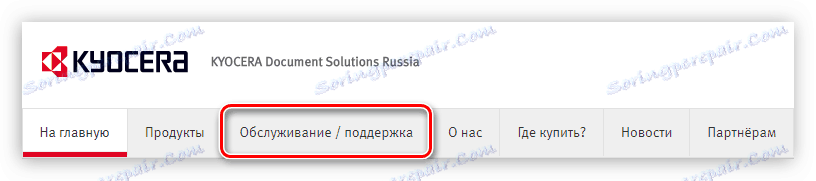
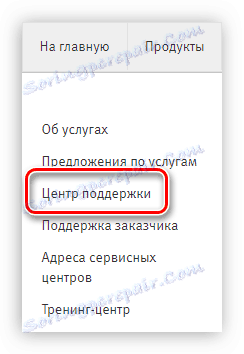
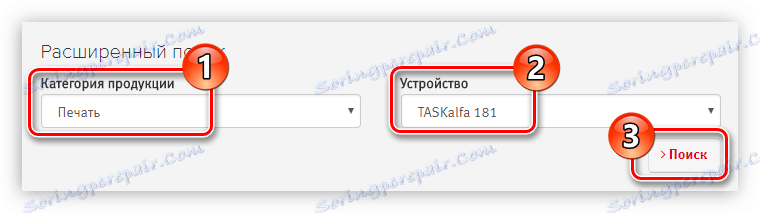

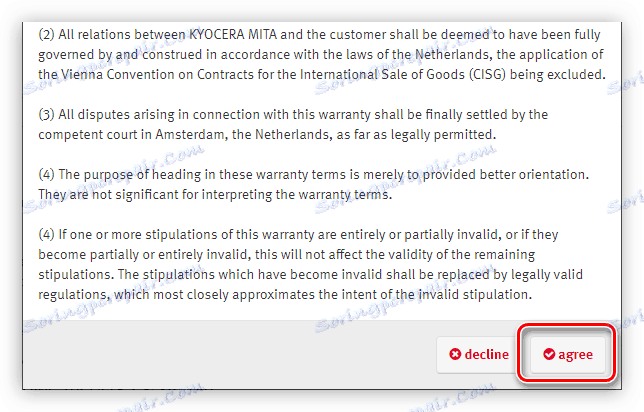
Preuzeti upravljački program bit će arhiviran. Izvadite sve datoteke u bilo koju mapu koristeći arhiviranje.
Vidi također: Kako izvući datoteke iz ZIP arhive
Nažalost, upravljački programi za pisač, skener i faks imaju različite instalacije, tako da će postupak instalacije morati biti rastavljen za svaku zasebnu. Počnimo s pisačem:
- Otvorite odloženu mapu "Kx630909_UPD_en" .
- Pokrenite instalacijski program dvostrukim klikom na datoteku "Setup.exe" ili "KmInstall.exe" .
- U prozoru koji se otvori, prihvatite uvjete korištenja proizvoda klikom na gumb "Prihvati" .
- Za brzu instalaciju, kliknite na gumb "Express installation" u izborniku za instalaciju.
- U prozoru koji se pojavljuje u gornjoj tablici odaberite pisač za koji će se instalirati upravljački program, a od donjeg prozora funkcije koje želite koristiti (preporučljivo je odabrati sve). Zatim kliknite "Instaliraj".
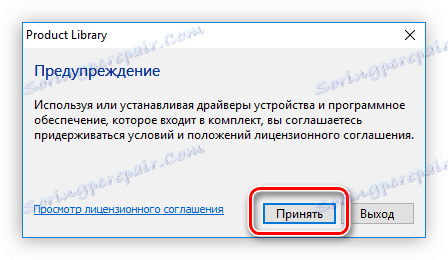

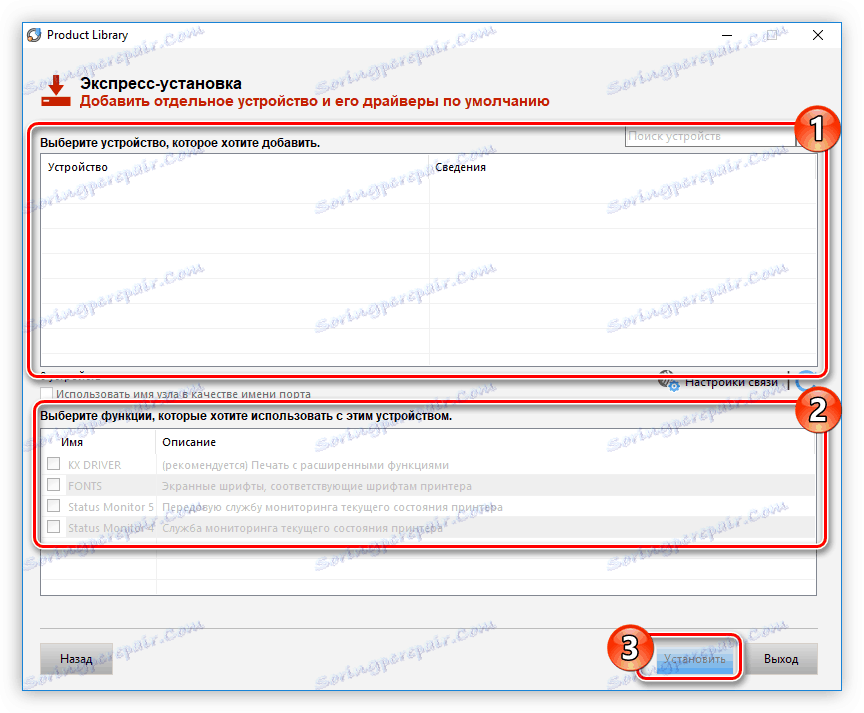
Instalacija će započeti. Pričekajte dok se ne dovrši, nakon čega možete zatvoriti prozor za instalaciju. Da biste instalirali upravljački program za KYOCERA TASKalfa 181 skener, morate učiniti sljedeće:
- Idite na raspakirani direktorij "ScannerDrv_TASKalfa_181_221" .
- Otvorite mapu "TA181" .
- Pokrenite datoteku setup.exe .
- Odaberite jezik čarobnjaka za instalaciju i kliknite gumb Dalje . Nažalost, na popisu nema ruskog, pa će upute dobiti engleski jezik.
- Na stranici dobrodošlice za instalaciju kliknite "Dalje" .
- U ovoj fazi morate navesti ime skenera i adresu domaćina. Preporuča se ostaviti te parametre prema zadanim postavkama klikom na gumb Dalje .
- Započet će instalacija svih datoteka. Pričekajte da završi.
- U zadnjem prozoru kliknite "Završi" da biste zatvorili prozor za instalaciju.
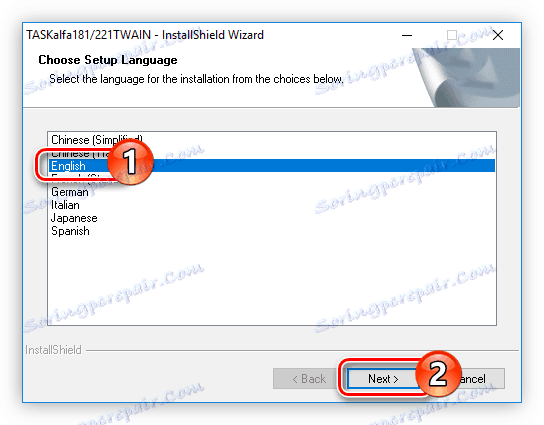

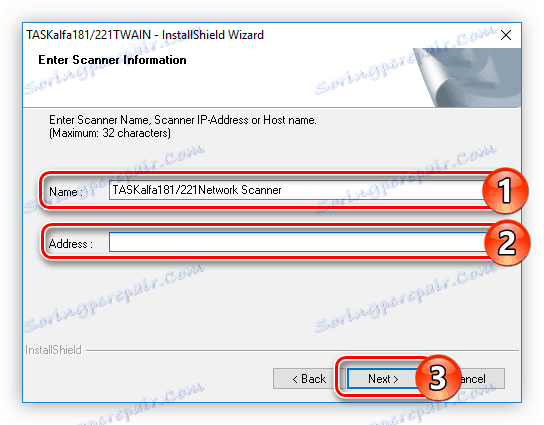
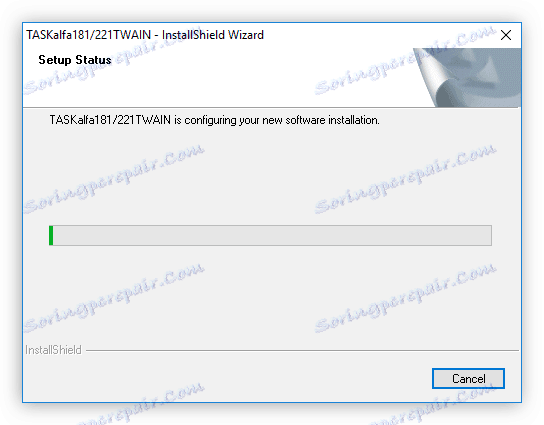
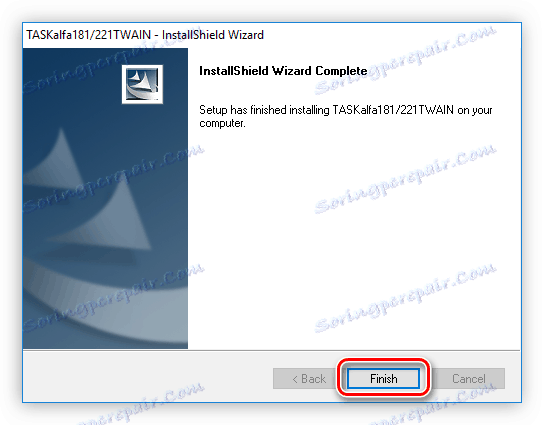
Instaliran je softver za skeniranje KYOCERA TASKalfa 181. Da biste instalirali upravljački program za faks, učinite sljedeće:
- Prijavite se u odloženu mapu "FAXDrv_TASKalfa_181_221" .
- Idite do mape "FAXDrv" .
- Otvorite direktorij "FAXDriver" .
- Pokrenite instalacijski program za faks tako da dvaput kliknete na datoteku "KMSetup.exe" .
- U prozoru dobrodošlice kliknite "Dalje".
- Odaberite proizvođača i model faksa, a zatim kliknite "Dalje". U ovom slučaju, model je "Kyocera TASKalfa 181 NW-FAX" .
- Unesite naziv mrežnog faksiranja i označite "Da" kako biste je koristili prema zadanim postavkama. Nakon toga kliknite "Dalje" .
- Upoznajte se s instalacijskim parametrima koje ste naveli i kliknite Install ( Instaliraj) .
- Započinje raspakiranje komponenti vozača. Pričekajte do kraja ovog postupka, a zatim u prozoru koji će se prikazati staviti pokraj "Ne" i kliknite "Završi".
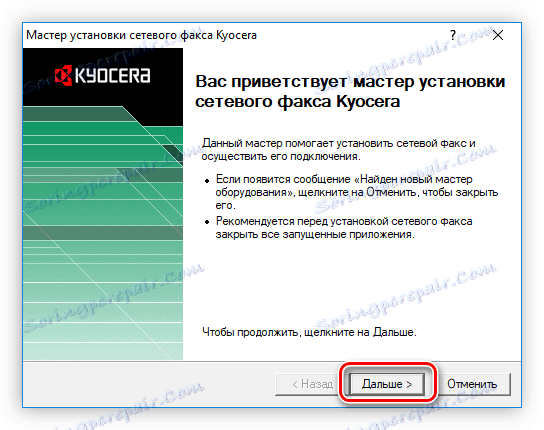
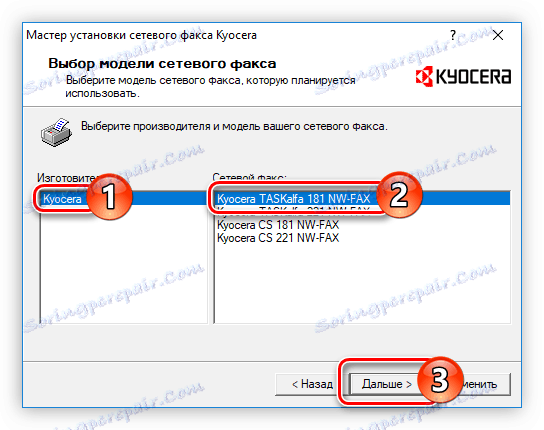
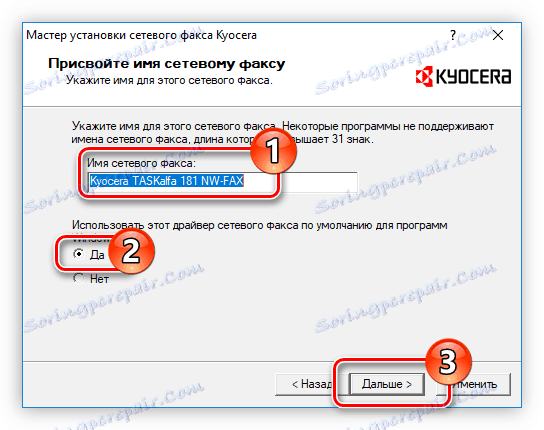
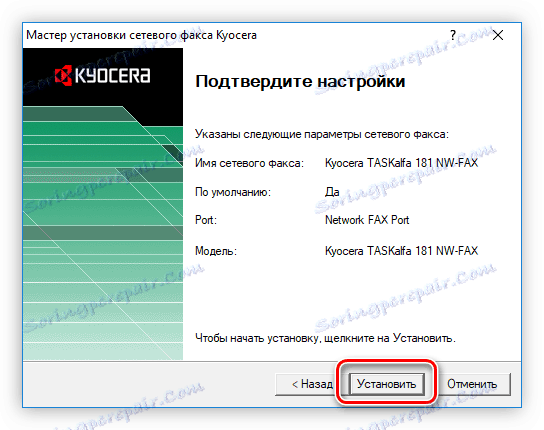
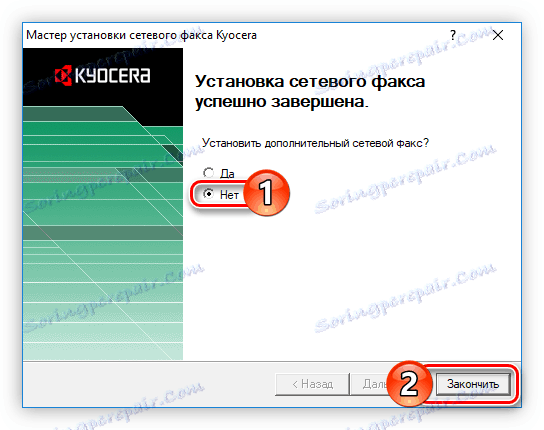
Instalacija svih vozača za KYOCERA TASKalfa 181 je gotova. Ponovo pokrenite računalo da biste počeli upotrebljavati višenamjenski uređaj.
Druga metoda: softver treće strane
Ako su vam izvedbe uputa prve metode uzrokovale teške poteškoće, možete koristiti posebne programe za preuzimanje i instaliranje upravljačkih programa za KYOCERA TASKalfa 181 MFP. Postoje mnogi predstavnici ove kategorije, od kojih su najpopularniji na našem web mjestu.
Više detalja: Softver za instaliranje upravljačkih programa
Svaki takav program ima svoje jedinstvene značajke, ali algoritam za obavljanje nadogradnji softvera je isti: prvo, trebate započeti skeniranje sustava za zastarjele ili nestale upravljačke programe (često program to automatski čini pri pokretanju), a zatim odaberite željeni softver s popisa da biste instalirali i kliknite odgovarajuću gumb. Razmotrimo korištenje takvih programa na primjeru SlimDrivers ,
- Pokrenite aplikaciju.
- Pokrenite skeniranje klikom na gumb "Pokreni skeniranje" .
- Pričekajte dok se ne dovrši.
- Kliknite "Preuzmi ažuriranje" ispred naziva hardvera za preuzimanje, a kasnije ga instalirajte.
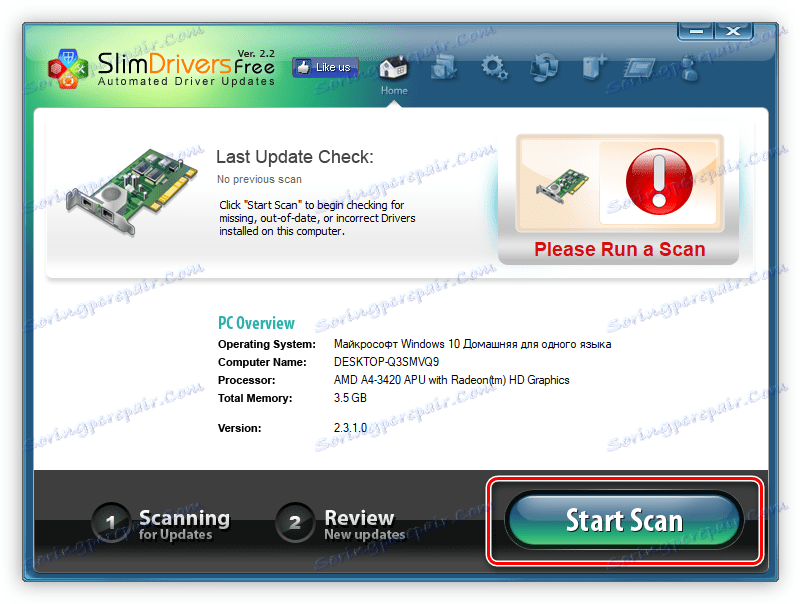
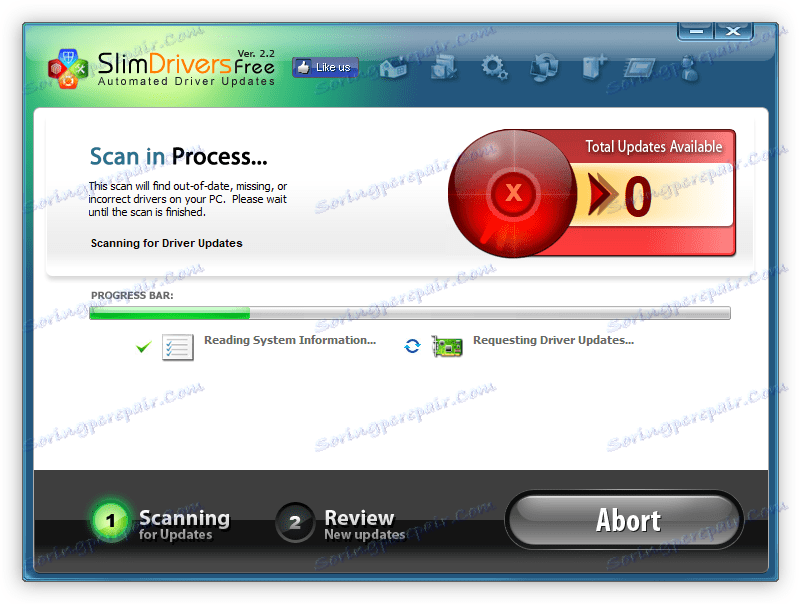
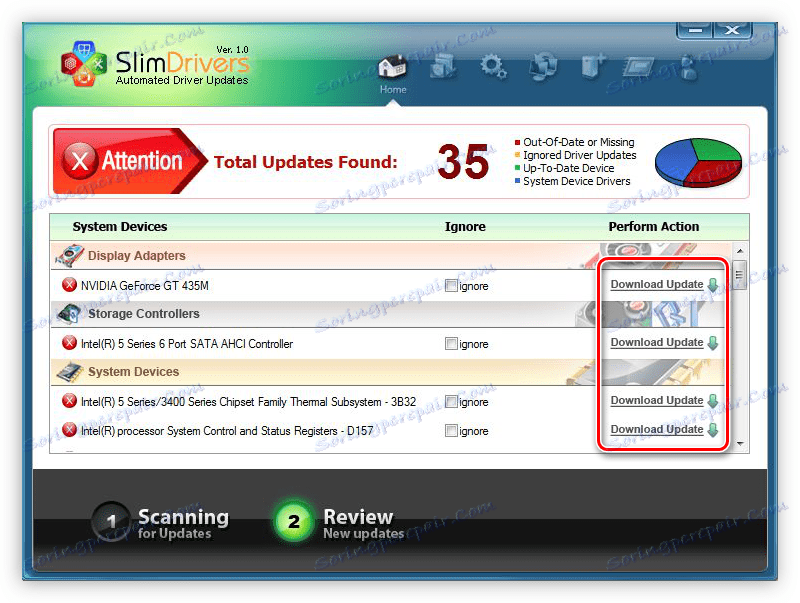
Na taj način možete ažurirati sve zastarjele upravljačke programe na računalu. Nakon dovršetka instalacijskog postupka jednostavno zatvorite program i ponovno pokrenite računalo.
3. metoda: Potražite upravljački program prema ID-u hardvera
Postoje posebne usluge s kojima možete tražiti upravljački program pomoću ID hardvera (ID). Prema tome, kako biste pronašli upravljački program za KYOCERA Taskalfa 181 pisač, morate znati svoj ID. Obično se te informacije mogu naći u "Svojstva" opreme u "Upravitelju uređaja" . Identifikator za dotični pisač je sljedeći:
USBPRINTKYOCERATASKALFA_18123DC

Akcijski algoritam je jednostavan: trebate otvoriti glavnu stranicu online usluge, na primjer, DevID , i umetnite identifikator u polje za pretraživanje, a zatim kliknite gumb "Pretraži" , a zatim odaberite odgovarajući upravljački program s popisa pronađenih upravljačkih programa i stavite je na preuzimanje. Daljnja instalacija je slična onoj koja je opisana u prvoj metodi.
Više detalja: Kako pronaći upravljački program pomoću ID hardvera
Četvrta metoda: Redovno sredstvo sustava Windows
Da biste instalirali upravljačke programe za višenamjenski pisač KYOCERA TASKalfa 181, nije potrebno pribjeći dodatnom softveru, sve se može obaviti unutar OS-a. Za ovo:
- Otvorite "Upravljačka ploča" . To se može učiniti putem izbornika "Start" odabirom stavke s istim nazivom u mapi "Alati" na popisu "Svi programi" .
- Odaberite "Uređaji i pisači".
![24]()
Napominjemo da ako je prikaz stavki kategoriziran, morate kliknuti "Prikaz uređaja i pisača".
- Na gornjoj ploči prozora koji se prikaže kliknite "Dodaj pisač" .
- Pričekajte da završi skeniranje, a zatim odaberite opremu koja vam je potrebna s popisa i kliknite Dalje . Nadalje slijedite jednostavne upute instalacijskog čarobnjaka. Ako je popis otkrivenih uređaja prazan, kliknite vezu "Potreban pisač nije na popisu".
- Odaberite posljednju stavku i kliknite "Dalje" .
- Odaberite priključak na koji je povezan pisač i kliknite Dalje . Preporučuje se napustiti zadanu postavku.
- S lijeve strane odaberite proizvođača, a s desne - model. Zatim kliknite "Dalje".
- Navedite novi naziv instalirane opreme i kliknite na "Next" .
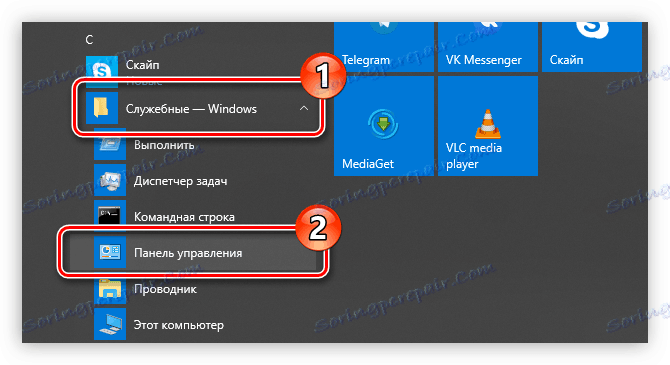
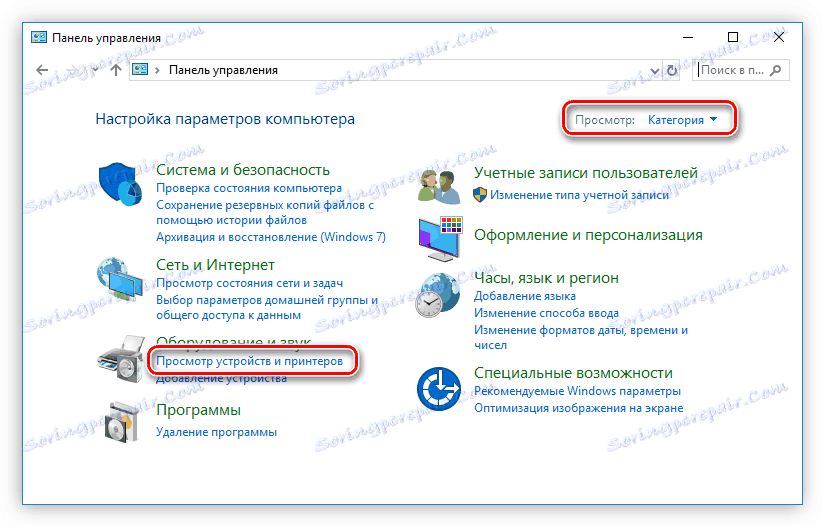
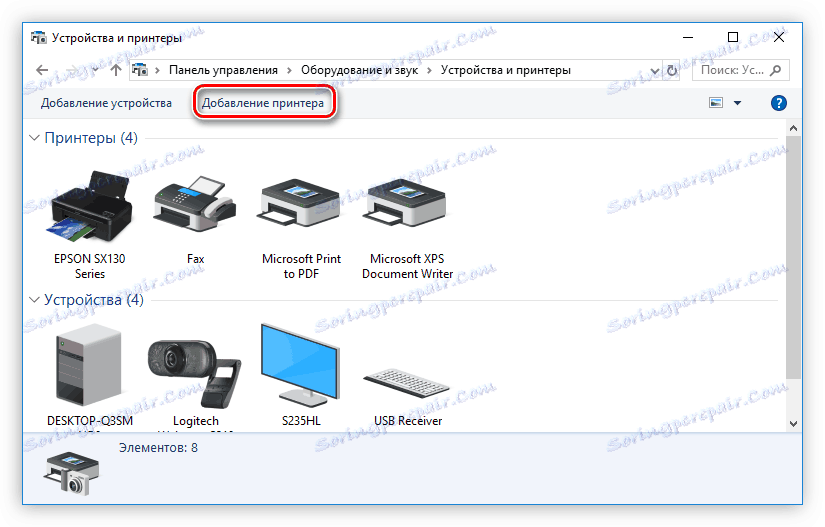
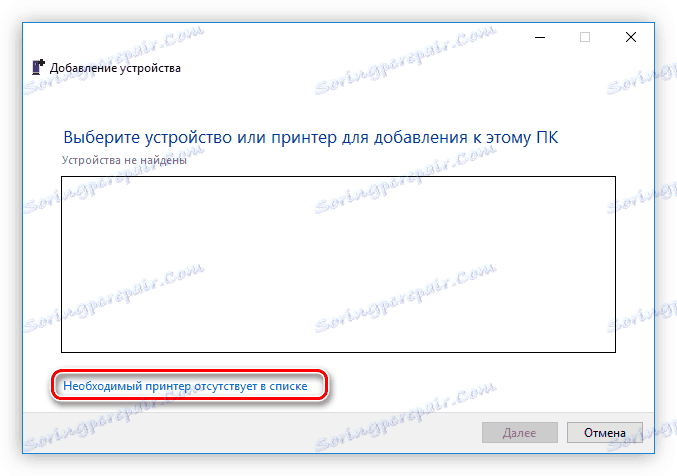

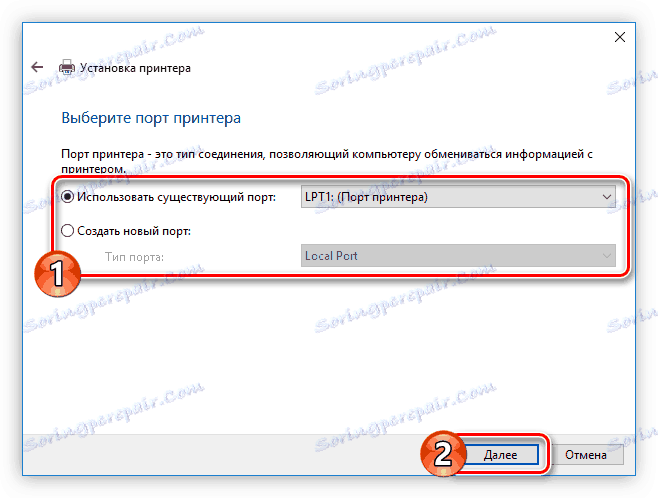

Započinje instalacija upravljačkog programa za odabrani uređaj. Nakon završetka ovog postupka preporučuje se ponovno pokretanje računala.
zaključak
Sada znate o četiri načina za instalaciju upravljačkih programa za višenamjenski uređaj KYOCERA TASKalfa 181. Svaki od njih ima svoje posebne značajke, ali sve od njih jednako vam omogućuju postizanje rješenja problema.

